O que é o Erro HTTP 422 e Como Solucioná-lo
O código de erro HTTP 422, embora parte dos códigos de status HTTP, possui características distintas dos erros 401 ou 406. Ele surge quando o servidor compreende a solicitação enviada, mas não consegue processá-la devido a problemas semânticos nos dados fornecidos.
A identificação da causa exata deste erro pode ser complexa, dada a falta de detalhes específicos sobre os fatores que o originam.
Ao se deparar com o erro HTTP 422 ao tentar acessar um site, você pode enfrentar diversas dificuldades.
Primordialmente, ele afeta a experiência de navegação, gerando problemas na inserção e validação de dados. Como consequência, os usuários ficam impedidos de realizar ações como o envio de formulários e a atualização de informações no site.
Investigar e corrigir adequadamente qualquer erro de status é vital para assegurar uma navegação de qualidade. Neste artigo, vamos analisar algumas das causas do erro 422 e apresentar métodos para solucioná-lo rapidamente.
Causas Comuns do Erro HTTP 422
Para descobrir a raiz do problema 422, é necessário aplicar várias técnicas de análise.
Muitos usuários do WordPress encontram este erro devido a código semanticamente incorreto ou a um banco de dados corrompido. Algumas das causas mais comuns incluem:
Falha na Validação
O erro HTTP 422 pode ocorrer sempre que os dados enviados pelo usuário contêm algum tipo de problema. Esta é uma das razões mais frequentes para o aparecimento desse erro.
O problema pode ser desde campos não preenchidos, formatos de dados errados ou dados que não atendem aos critérios definidos pelo servidor. Por exemplo, quando um usuário envia um formulário com dados inválidos, o servidor rejeita a solicitação e devolve um código de erro 422.
Uso Inadequado da API
Em APIs RESTful, desenvolvedores usam o erro HTTP 422 para indicar que os dados enviados no corpo da requisição não estão no formato correto.
Além disso, eles não seguem as regras de validação da API. Por exemplo, se uma API requer argumentos específicos em uma estrutura particular, enviar dados em um formato diferente pode resultar em um erro 422.
Violação da Lógica de Negócios
Uma requisição é considerada malformada quando não segue a estrutura e os protocolos exigidos pelo servidor. Isso pode ocorrer por causa de cabeçalhos incompletos, dados estruturados incorretamente ou parâmetros de URL mal definidos.
Portanto, o erro HTTP 422 surge quando o servidor recebe uma solicitação com formato inadequado. Consequentemente, o servidor não consegue determinar o que o cliente pretende.
Compatibilidade e Versionamento da API
À medida que as APIs evoluem, os desenvolvedores geralmente implementam o versionamento para garantir a compatibilidade com versões anteriores. Se o cliente estiver utilizando uma versão antiga ou incompatível da API, o servidor não será capaz de lidar com a requisição corretamente. Isso pode levar ao erro 422.
Autenticação e Autorização
Quando a solicitação de um cliente exige autenticação e autorização, problemas nesses procedimentos podem resultar no código de status HTTP 422. Por exemplo, usuários que fornecem credenciais erradas ao fazer login podem se deparar com a mensagem de erro. Isso ocorre porque eles não têm permissão suficiente para acessar um recurso específico.
Restrições de Tamanho de Entrada
Certos servidores têm limites para a quantidade de dados que podem ser enviados em uma única solicitação. Quando um cliente envia dados que ultrapassam esses limites, o erro 422 aparece, sinalizando a necessidade de modificar a requisição.
Agora, vamos explorar algumas soluções simples para resolver rapidamente o erro HTTP 422 utilizando os seguintes métodos.
Correção Manual do Banco de Dados
Você pode acessar o banco de dados através do cPanel e repará-lo para solucionar o erro 422. Essa abordagem manual é ideal quando você não consegue acessar o painel do WordPress. Veja o passo a passo:
- Acesse seu cPanel com suas credenciais e localize a seção “Bancos de Dados”.
- Dentro da seção de banco de dados, clique em “phpMyAdmin” e aguarde alguns segundos.
- Você será direcionado para a interface do phpMyAdmin, onde poderá ver os bancos de dados do seu site. No lado esquerdo da tela, encontre e clique no seu banco de dados.
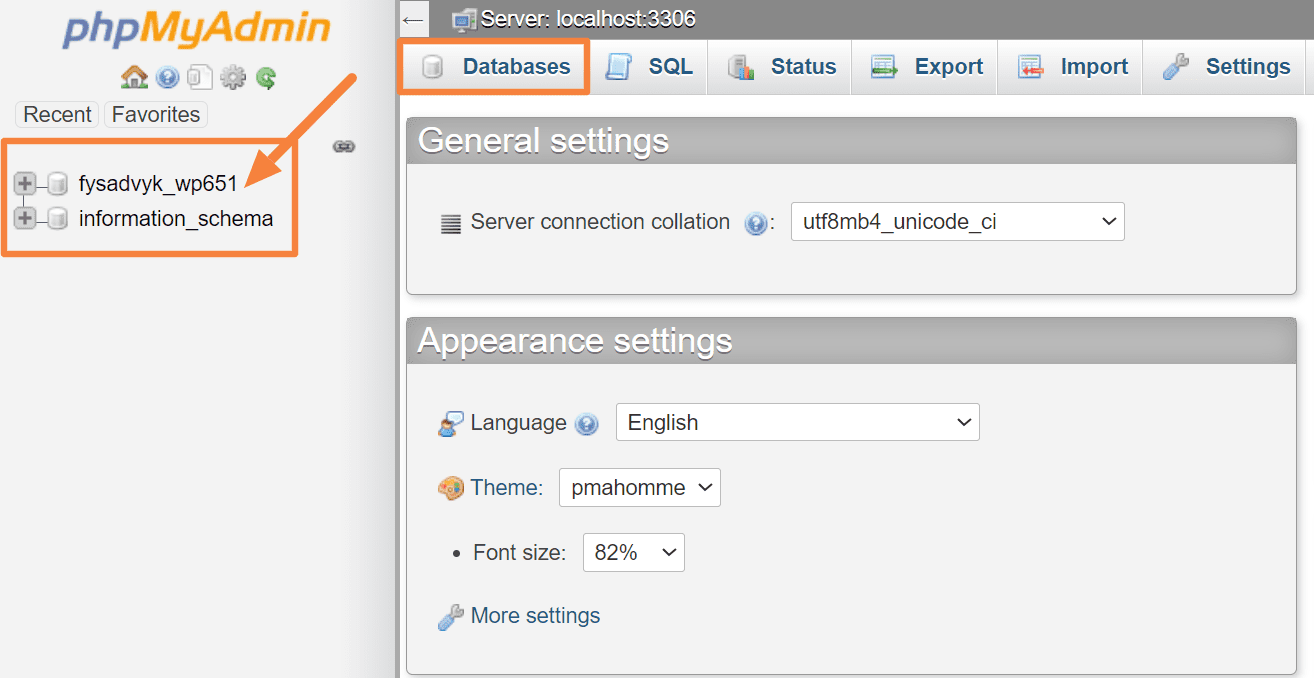
- Como você está acessando o banco de dados pelo cPanel, não é necessário informar as credenciais de acesso ao banco. Ao entrar no seu banco de dados, você verá todas as tabelas que o compõem no lado direito.
- Role a página para baixo, marque a opção “Verificar tudo” e clique no menu suspenso ao lado, escolha a opção “Reparar tabela” e clique no botão “Ir”.
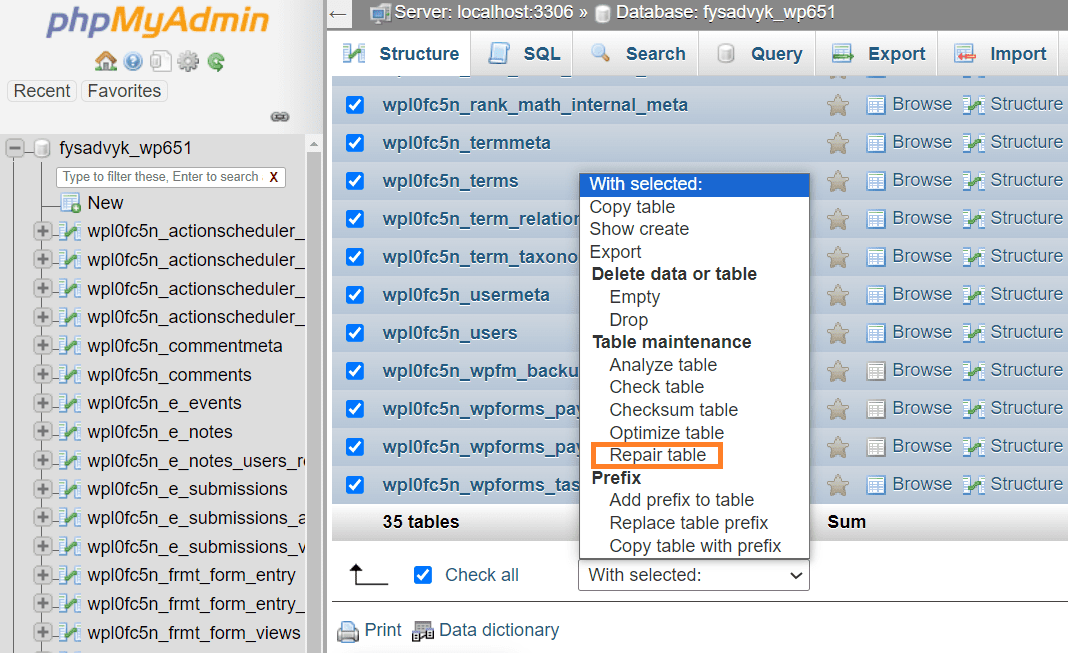
Atualize seu site para verificar se o erro 422 foi corrigido. Caso o erro persista, continue lendo para conhecer outras soluções para este código de erro.
Correção do Banco de Dados Utilizando um Plugin
Se você prefere uma solução mais rápida e não quer realizar o processo manual, essa opção é ideal para você. Como proprietário de um site WordPress, você pode simplesmente instalar um plugin para resolver o erro 422, corrigindo tabelas corrompidas do banco de dados.
Abaixo estão os passos que você pode seguir para reparar o banco de dados com um plugin:
- Acesse o painel do seu WordPress e clique em “Plugins” > “Adicionar Novo”. Procure por WP-DBManager na barra de pesquisa, instale e ative o plugin no seu site.
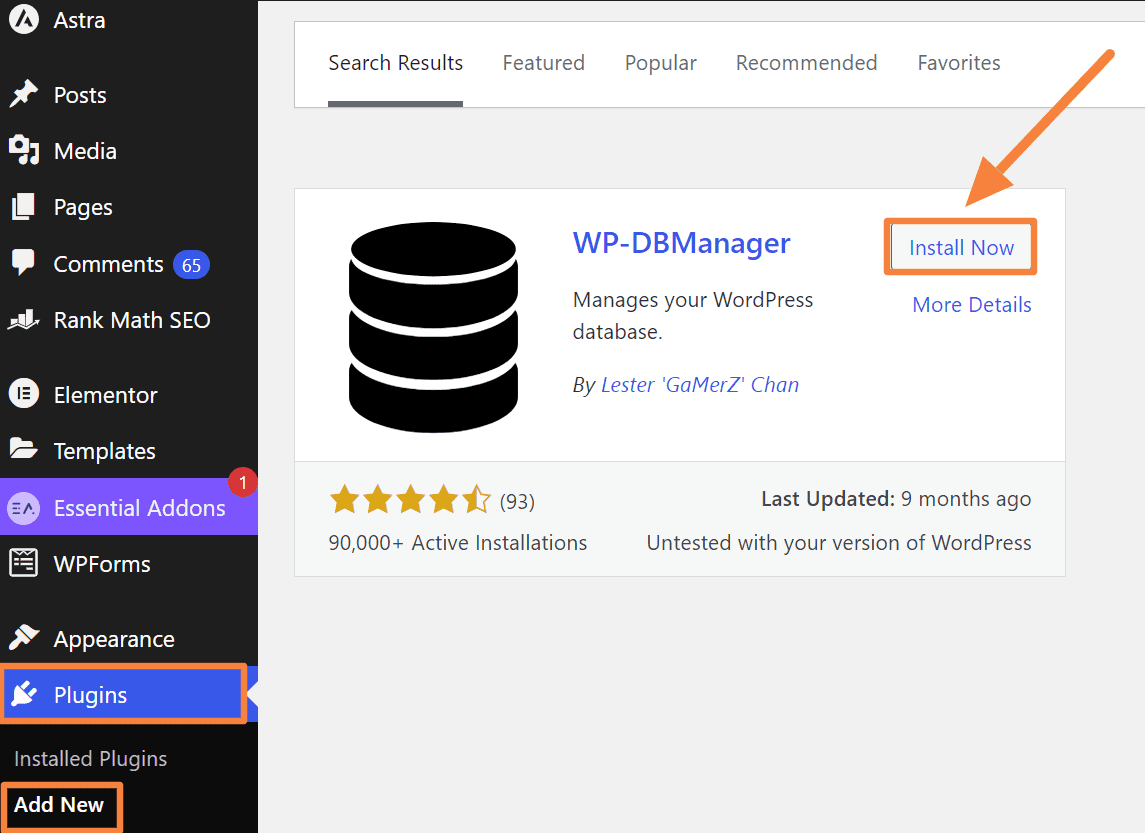
- Retorne ao seu painel e clique na opção “Banco de Dados” > “Reparar Banco de Dados”. Selecione as tabelas que você sabe que estão corrompidas e clique no botão “Reparar” na parte inferior da lista de tabelas.
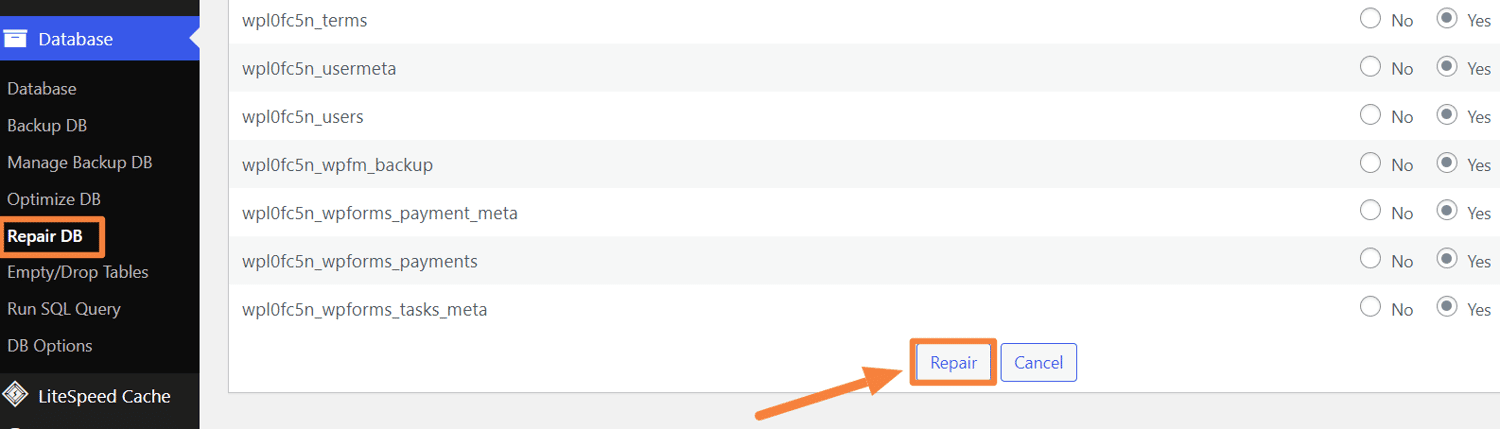
- Aguarde alguns segundos para que o processo de reparo das tabelas seja concluído. Em seguida, acesse o site ou a página que apresentava o erro 422 para verificar se o erro foi resolvido.
Utilização do Log de Erros do WordPress
Se você ainda estiver enfrentando o erro HTTP 422 no seu site, é hora de verificar possíveis erros nos arquivos. Dado o grande número de arquivos em um site WordPress, inspecioná-los individualmente não é prático. Portanto, é necessário ativar os logs de erro através dos seguintes passos:
- Após acessar seu cPanel, vá para a seção “Arquivos” e clique em “Gerenciador de Arquivos”.
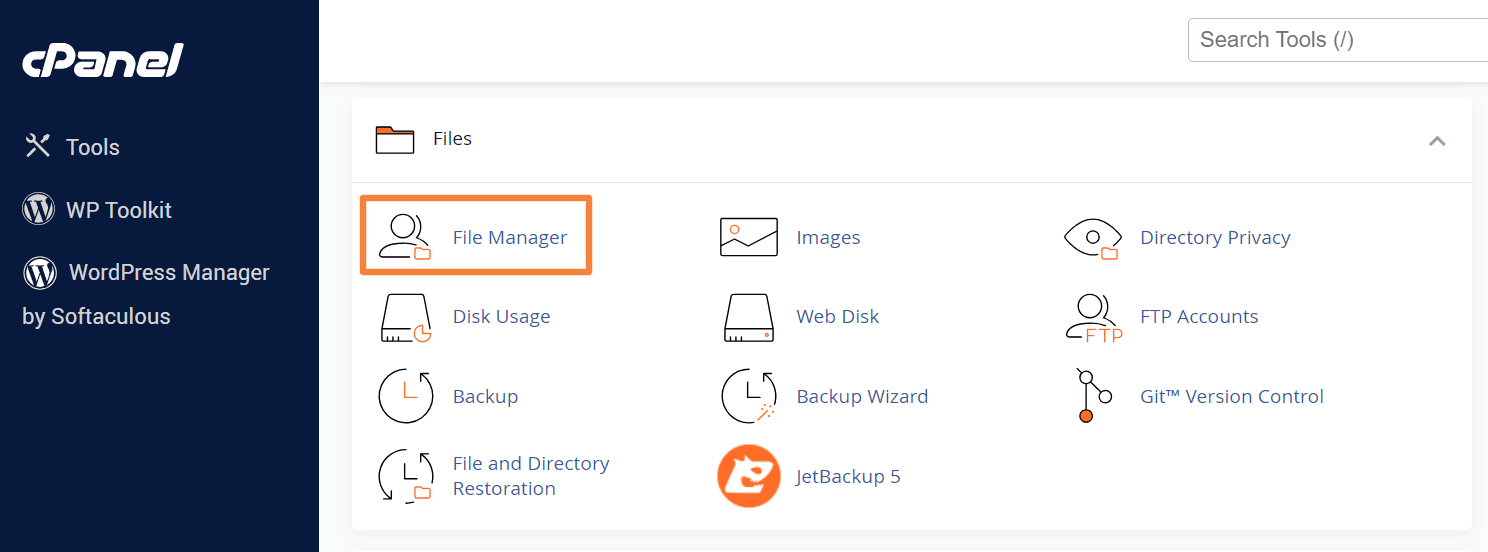
- No Gerenciador de Arquivos, role a página para baixo e clique na pasta “public_html”.
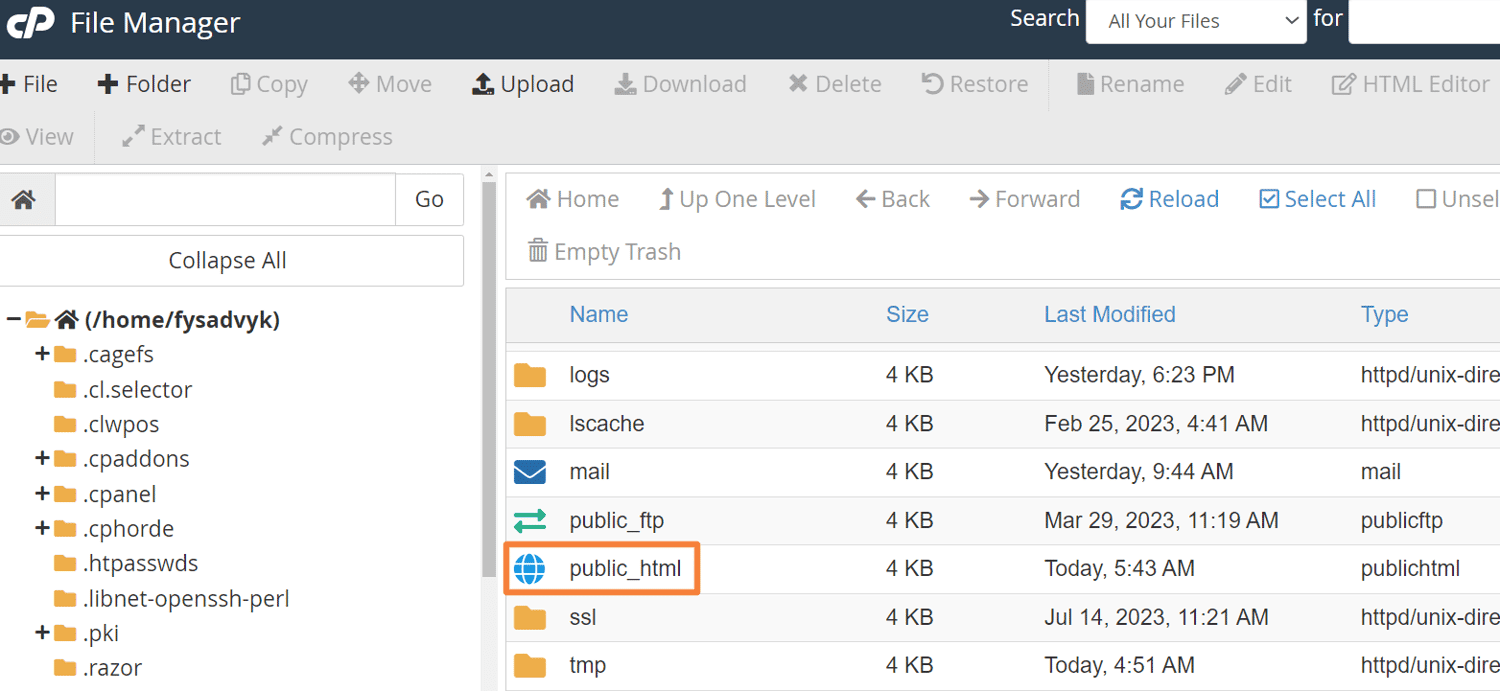
- Clique no arquivo “wp-config.php”, clique com o botão direito e selecione a opção “Editar”.
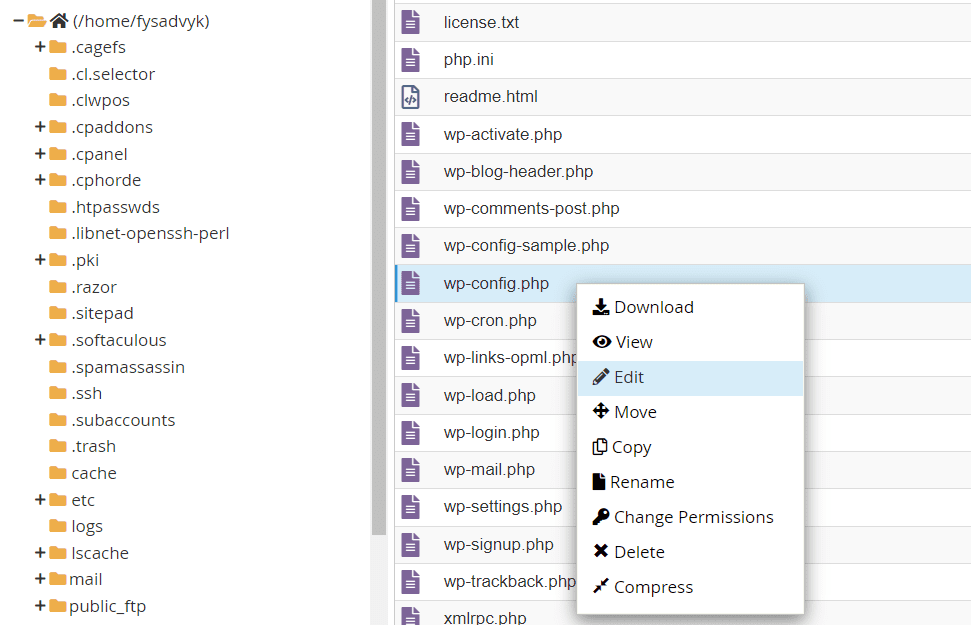
- Insira as seguintes linhas de código antes da linha que diz “/* Isso é tudo, pare de editar! Feliz blogging. */”:
define( 'WP_DEBUG', true ); define( 'WP_DEBUG_LOG', true );
- Se a linha `define( ‘WP_DEBUG’, true );` já existir no arquivo, verifique se o valor é `true`. Nesse caso, adicione apenas a segunda linha de código `define( ‘WP_DEBUG_LOG’, true );` para ativar o registro de erros.
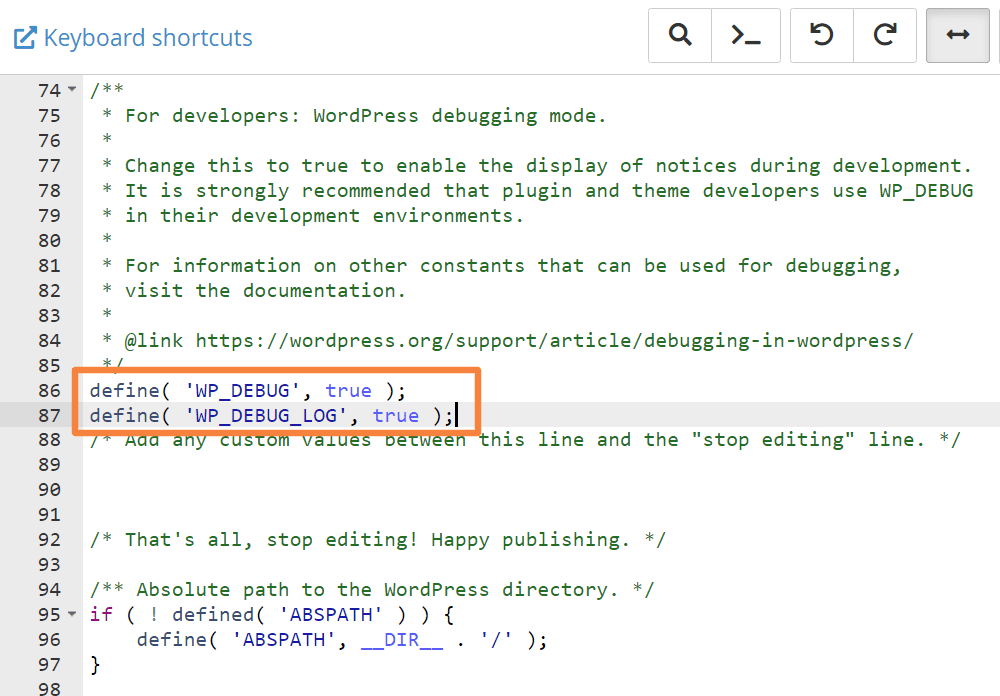
- Após adicionar o código, salve as alterações no arquivo “wp-config.php” e recarregue a página que estava apresentando o erro 422. Em seguida, navegue até a pasta “wp-content” dentro do cPanel.
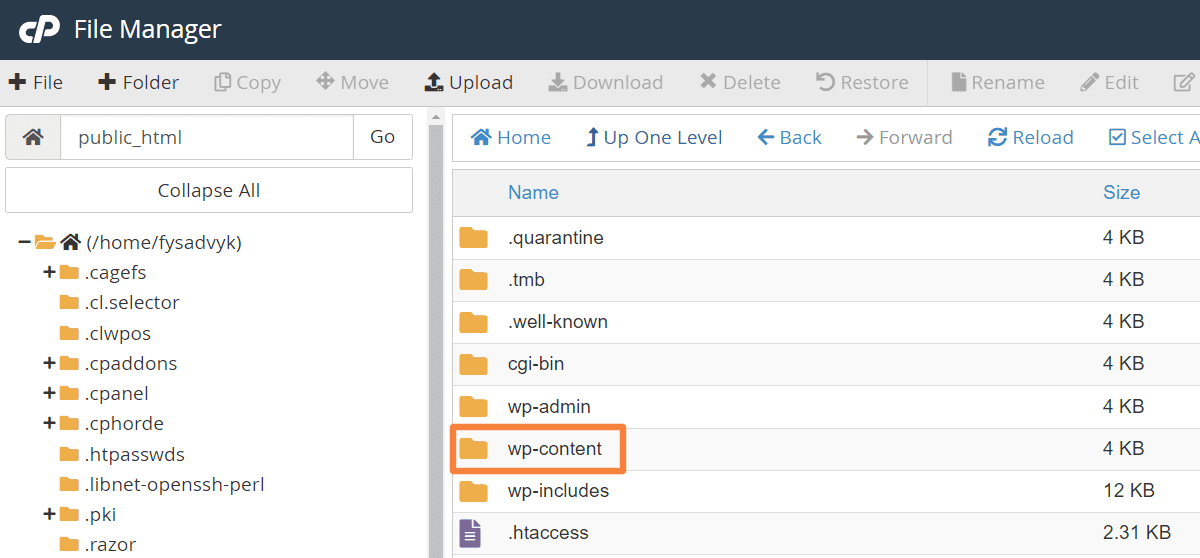
- Dentro da pasta “wp-content”, encontre o arquivo “debug.log”. Este arquivo contém os erros registrados. Abra o arquivo “debug.log” para explorar seu conteúdo.
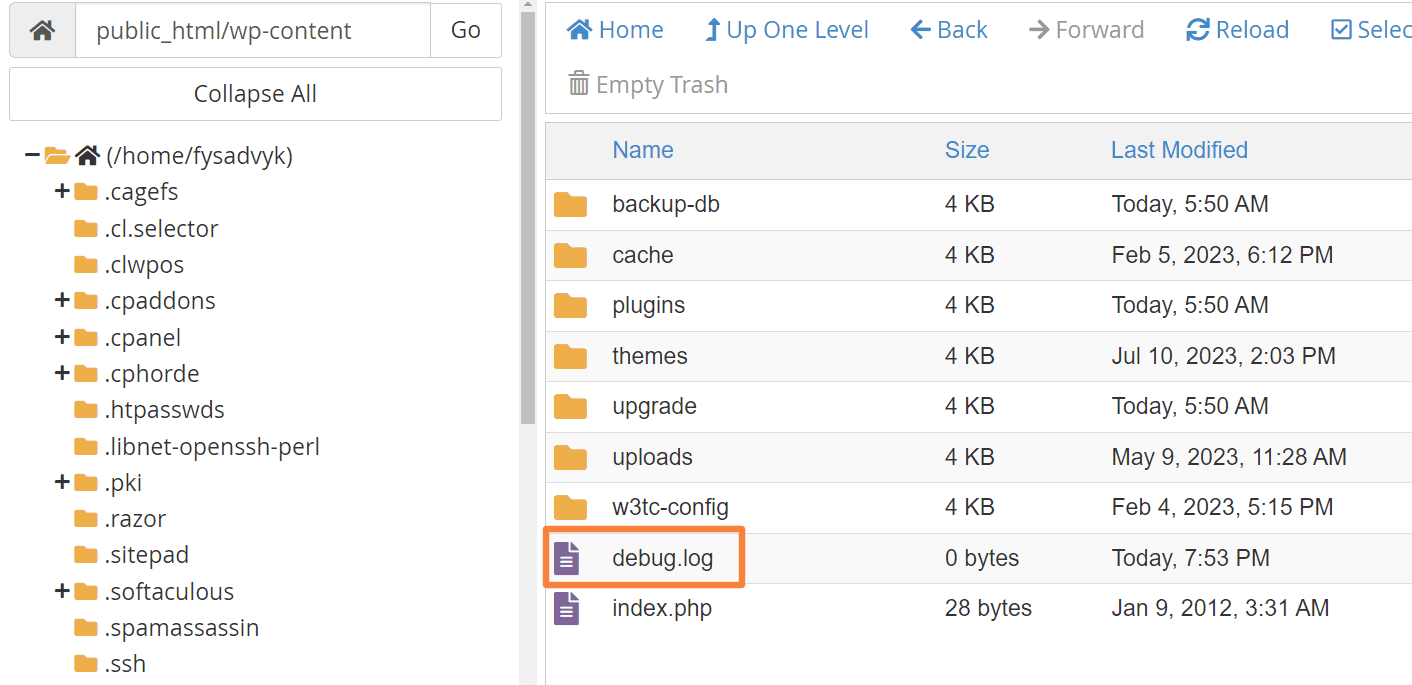
Um arquivo “debug.log” recém-criado não terá muitas linhas. No entanto, ele irá incluir linhas indicando o erro específico que levou ao código de resposta HTTP 422. Além disso, o nome do arquivo e o número da linha onde o erro ocorreu devem estar indicados na mensagem de erro.
Limpeza do Cache e Cookies do Navegador
O cache e os cookies do navegador podem interferir no processamento da solicitação junto ao servidor, resultando em um erro 422. Limpar o cache e os cookies do navegador pode resolver o problema, garantindo que os dados mais recentes sejam exibidos. Veja como limpar os dados de navegação:
- Abra o navegador Google Chrome, clique no menu de três pontos e vá em “Configurações”.
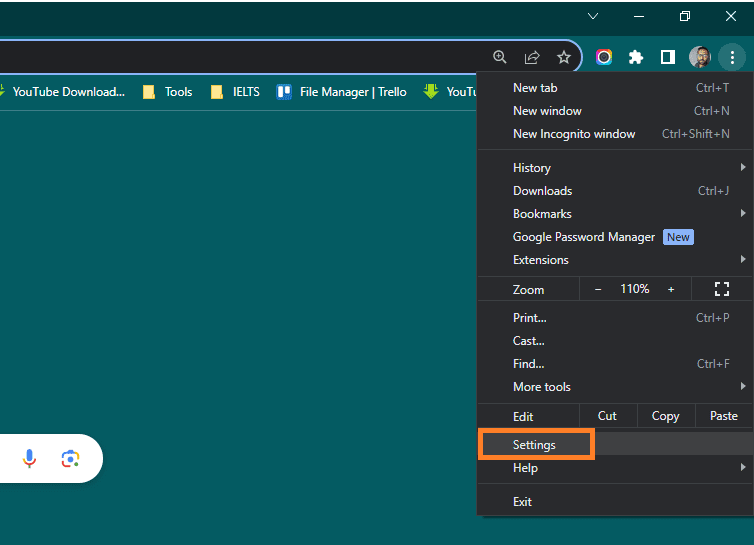
- Clique em “Privacidade e segurança” > “Limpar dados de navegação” e marque as opções “Cookies e outros dados do site” e “Imagens e arquivos armazenados em cache”. No menu suspenso, selecione o período “Todo o período”. Em seguida, clique no botão “Limpar dados”.
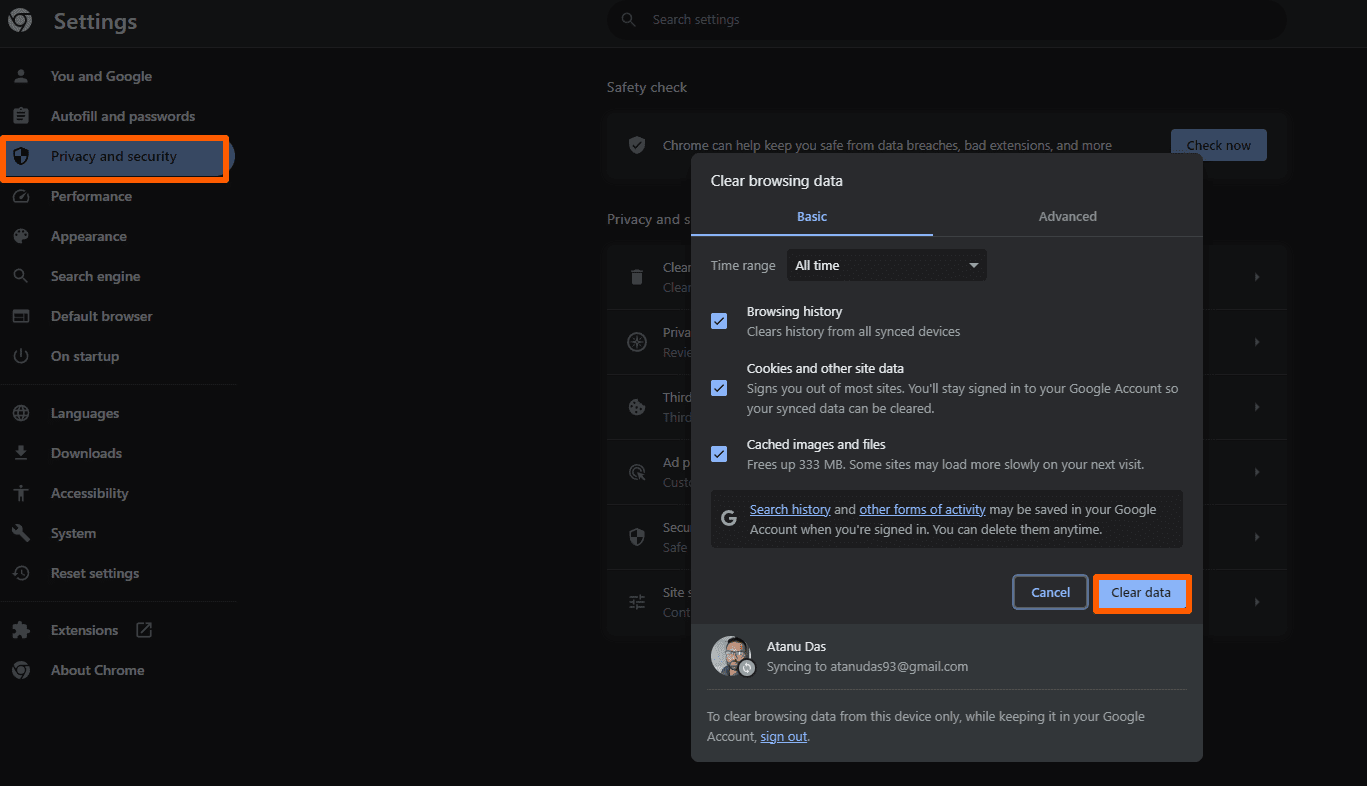
- Você também pode digitar “chrome://settings/privacy” diretamente no navegador, o que irá direcioná-lo para as configurações de privacidade. Lá, você poderá limpar os dados de navegação seguindo o mesmo processo anterior.
Upload de um Novo Código de Script
O erro que causa o HTTP 422 também pode surgir durante o carregamento de um script. Portanto, fazer o upload de um novo script pode corrigir o problema se o script atual for a causa do erro.
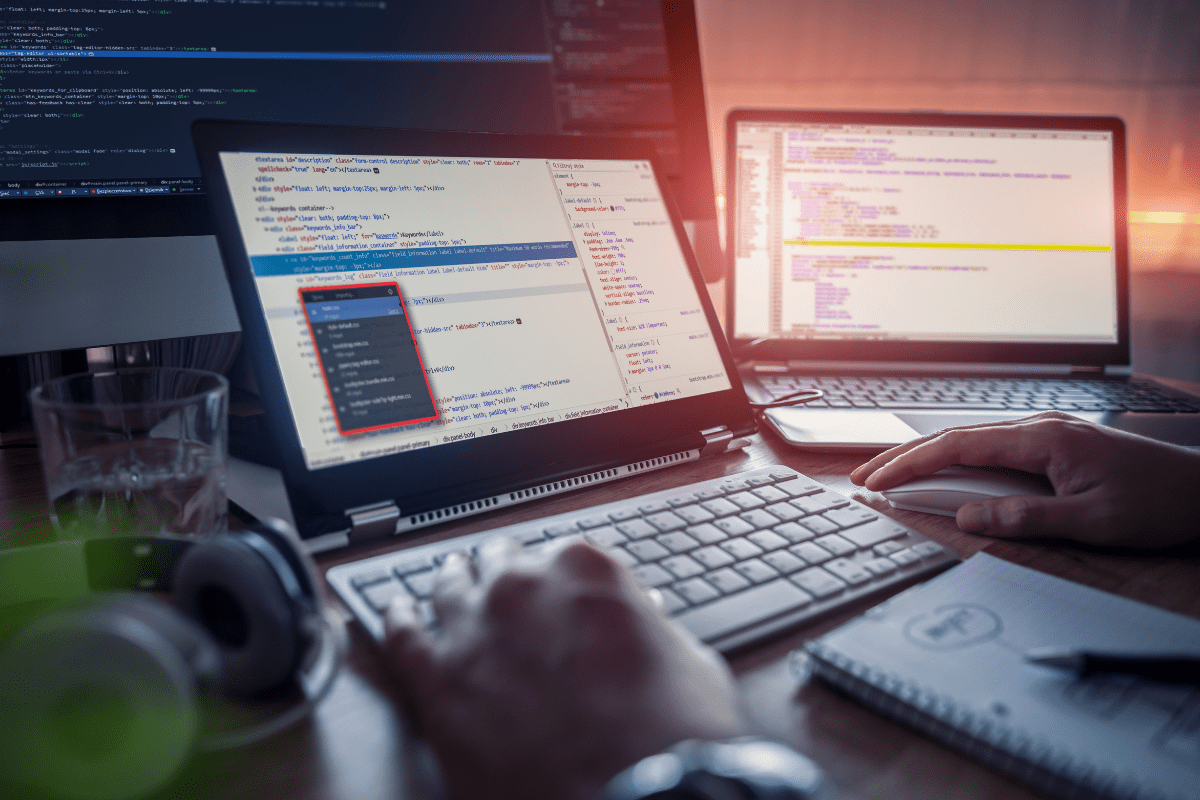
Certifique-se de que o novo script esteja bem testado e em conformidade com as especificações do servidor, incluindo as dependências necessárias e as linguagens de programação suportadas. Além disso, é possível evitar o erro 422 implementando técnicas de tratamento de erros no script.
Realize testes completos em um ambiente de preparação antes de implementar o novo arquivo no servidor de produção para identificar e corrigir possíveis problemas.
Além disso, configure ferramentas de monitoramento para acompanhar o desempenho e lidar rapidamente com possíveis erros 422 futuros. Um processo de upload simplificado e confiável pode ser alcançado mantendo o controle de versão e programando atualizações e manutenções regulares.
Se o erro HTTP 422 ainda persistir, é aconselhável buscar ajuda do seu provedor de serviços. A equipe de suporte poderá ajudá-lo a resolver o problema rapidamente. Você também pode contatar um desenvolvedor especializado com experiência em lidar com diferentes tipos de erros.
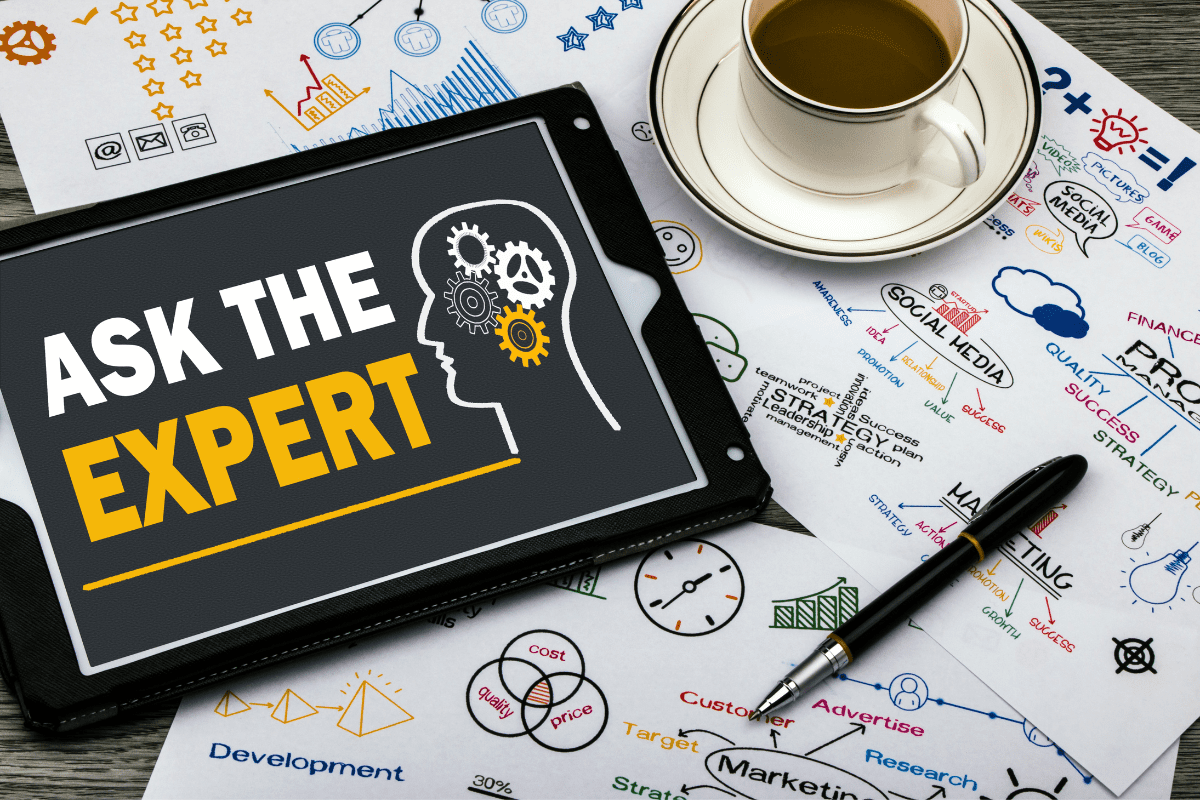
Esses profissionais poderão fornecer aconselhamento especializado, conduzir análises aprofundadas e oferecer soluções personalizadas para resolver o problema. Lembre-se que, se seu provedor de serviços ou empresa de hospedagem não puder fornecer nenhuma solução, pode ser melhor considerar a mudança para outro fornecedor.
Conclusão
Enfrentar um erro 422 pode ser frustrante, mas descobrir a sua causa e resolver o problema não é tão complicado. Apresentamos os métodos mais simples para reduzir o seu esforço ao lidar com o erro. Além disso, aqui estão algumas dicas para evitar o erro no futuro:
- Realize a validação dos dados em todas as entradas de usuário para evitar que o servidor receba informações imprecisas ou inválidas.
- Forneça mensagens de erro claras e úteis quando um usuário enviar dados que não atendem ao formato ou às restrições necessárias.
- Certifique-se de que as consultas da sua API utilizem os métodos HTTP corretos. Por exemplo, use o método POST ao criar recursos, o método PUT ao atualizar recursos existentes e o método DELETE ao excluir recursos.
- Mantenha a consistência nos modelos de dados utilizados tanto no lado do cliente quanto no lado do servidor.
- Utilize plugins e temas adequados que sigam os padrões de codificação do WordPress para evitar problemas de compatibilidade.
- Mantenha o núcleo do WordPress, seus temas e plugins atualizados para corrigir possíveis bugs que podem ativar o erro 422.
- Certifique-se de que o servidor responda com os códigos de status HTTP adequados para cada situação.
- Monitore os logs do servidor e acompanhe as ocorrências de erro.
Você também pode explorar outras maneiras de corrigir o erro “406 Não Aceitável” em seu site WordPress.